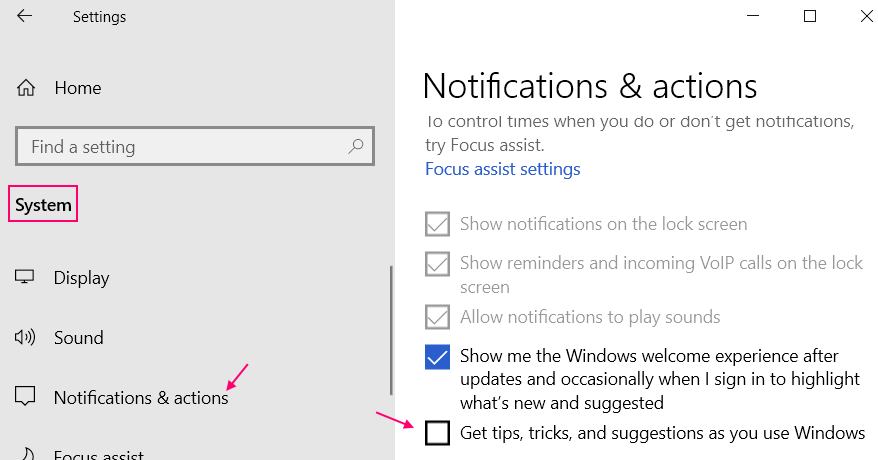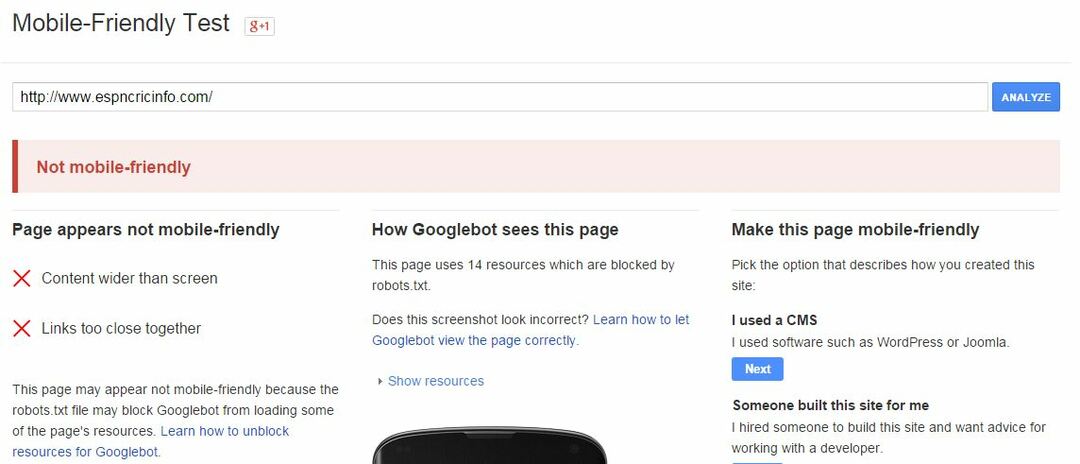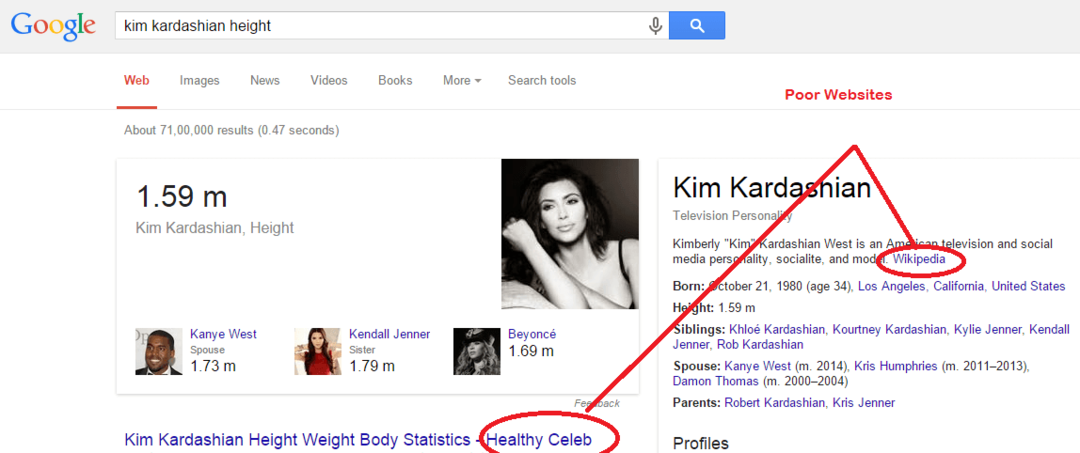Cum se utilizează funcția Adresă a barei de instrumente în bara de activități din Windows 10: - Există câteva bare de instrumente care sunt deja definite de Windows 10 și care vor fi accesate direct din bara de activități Windows. Bara de instrumente Adresă este una dintre acele bare de instrumente care vă ajută să obțineți acces la orice site web direct din bara de activități Windows utilizând browserul implicit.
Bara de instrumente Adresă este practic un scurtătură ceea ce vă oferă libertatea de a naviga pe orice site web fără a lansa browserul pentru asta.
Aceștia sunt câțiva pași simpli pentru a utiliza bara de instrumente Adresă în Windows 10
Pasul 1:-
Faceți clic dreapta pe bara de activități Windows. Va apărea o fereastră pop-up.
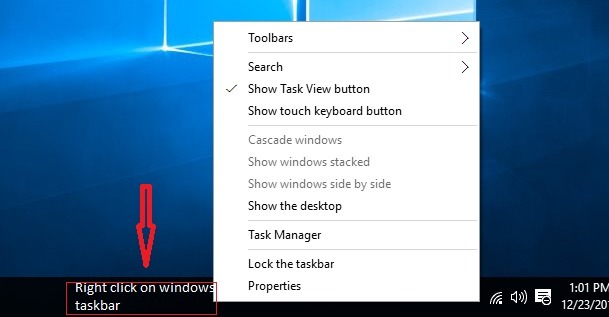
Pasul 2:-
Mergi la Bare de instrumente și faceți clic pe Abordare Bara de instrumente.
Când faceți clic pe Abordare Bara de instrumente, un Bara de instrumente Adresă va apărea în colțul din dreapta jos al barei de activități Windows. Bara de instrumente a adresei este foarte similară cu bara de căutare.
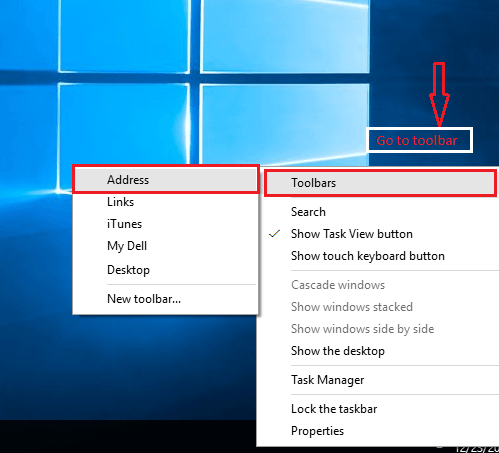
Pasul 3:-
Dacă bara de activități are blocat, Îl puteți debloca cu ușurință.
Click dreapta în bara de activități Windows și faceți clic pe Blocați bara de activități. Acum bara de activități Windows este Deblocat și gratuit de utilizat.
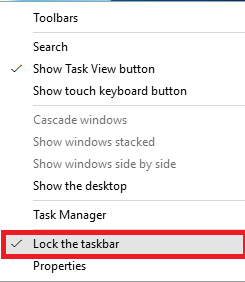
Pasul 4: -
Pentru a naviga pe un site web prin Bara de instrumente Adresă, trebuie doar să scrieți URL din acel site pe care doriți să îl accesați, apoi apăsați introduce.
De exemplu, am introdus adresa URL a unui site web numit Mera Bheja.
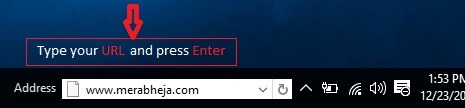
Acum veți fi redirecționat către acel site web al Mera Bheja prin browserul implicit. În acest exemplu, browserul implicit este Microsoft Edge, astfel încât site-ul web se va deschide prin browserul Edge.
Dacă doriți să vedeți recenta Istorie a site-urilor pe care le-ați accesat, există un butonul derulant pentru dvs. pe bara de instrumente pentru adrese.
Când faceți clic pe butonul drop-down, veți vedea o fereastră pop-up de dimensiuni medii, care conține tot istoricul de navigare.
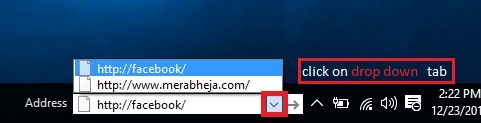
În afară de butonul derulant, veți găsi un butonul de reîmprospătare. Utilizând butonul Reîmprospătare, puteți reîmprospăta site-ul web curent în browserul web.

De asemenea, puteți elimina Istoricul barei de instrumente Adresă.
Iată câțiva pași simpli pentru a elimina istoricul barei de adrese: -
Pasul 1:-
Accesați fereastra Computerului meu.
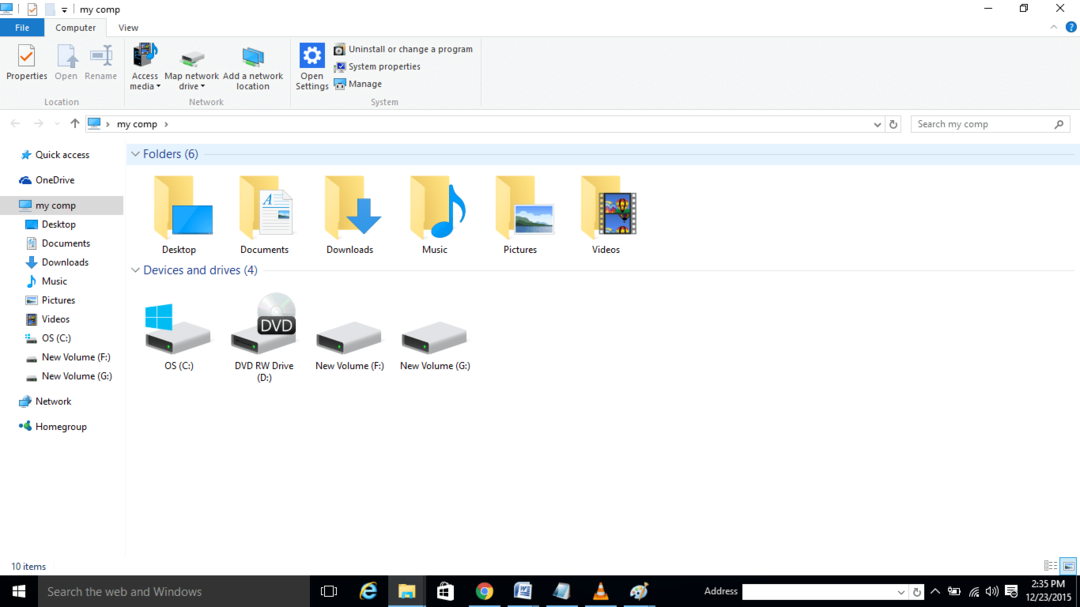
Pasul 2:-
Vedeți bara de adrese din partea de sus, care afișează comp.
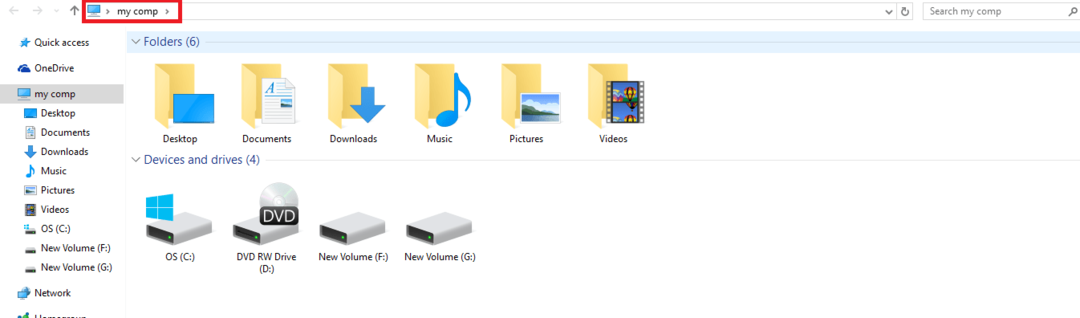
Pasul 3:-
Faceți clic dreapta pe bara respectivă, se va deschide o fereastră pop-up.

Pasul 4: -
Selectați șterge istoricul și apăsați Enter.

Urmând acești pași, puteți șterge cu ușurință istoricul de navigare din bara de adrese.
Acest articol se referă la Bara de adresa. Urmați acești pași simpli și puteți avea acces rapid la site-ul dvs. web fără a vă lansa browserul web.